
扫一扫添加福昕福利官
信息时代的到来,电子版PDF在工作中已经是普及的状态了,那么问题来了,电子版的文件跟纸质版区别在哪里呢?比如我们都知道在我们对纸质版文件要做记号,可以说是轻而易举,只需要一根笔,但是电子版就麻烦了,而且PDF文件难以编辑,在我们阅读长篇的PDF文件要标记内容时没有页码是很难受的事情,这时我们该如何去使用MAC版PDF如何添加页码?下面就是今天MAC小技巧的教程啦。

工具准备:【福昕PDF编辑器Mac版】
1、在本站下载安装【福昕PDF编辑器Mac版】,打开软件后点击页面上的【快速打开】,把需要添加页码的Mac版PDF文档打开。
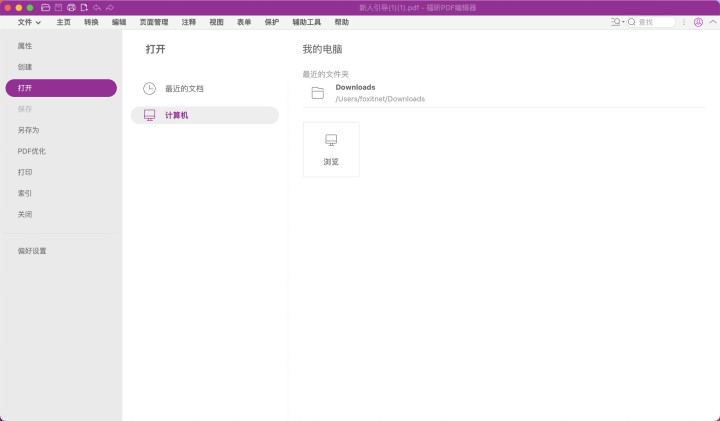
2、文档打开后点击页面功能导航栏中的页面管理,在下方的【页面标记】区域点击【页眉/页脚】。
3、进入设置页面后,点击页面中间的蓝色字体,选择页码和日期格式,设置页面范围,然后在外观选项中选择需要添加页码的位置,例如【右侧页脚】,然后在【宏命令】选择页码,点击【插入】,在点击【确定】即可完成页码的添加。
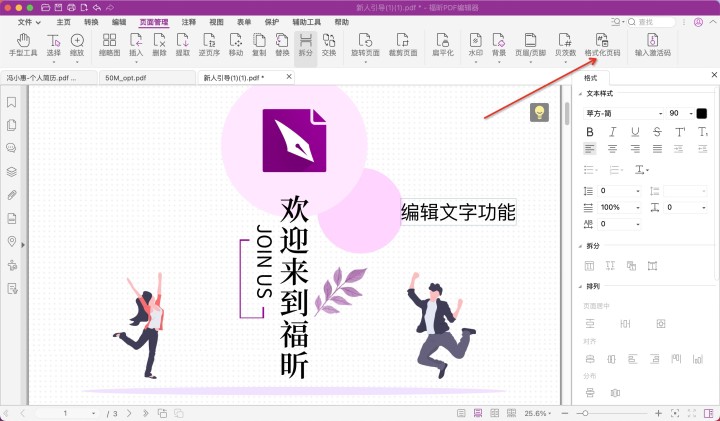
今天的MAC电脑给PDF文档页面添加页码你学会了吗?快来试试看吧。
版权声明:除非特别标注,否则均为本站原创文章,转载时请以链接形式注明文章出处。
政企
合作
了解平台产品
预约产品演示
申请产品试用
定制合作方案
福昕
福利官

扫一扫添加福昕福利官
了解平台产品
预约产品演示
申请产品试用
定制合作方案

添加福昕福利官
微信扫码
免费获取合作方案和报价
